1、新建PS画布,将大象素材拖入PS中,鼠标右键【栅格化】。
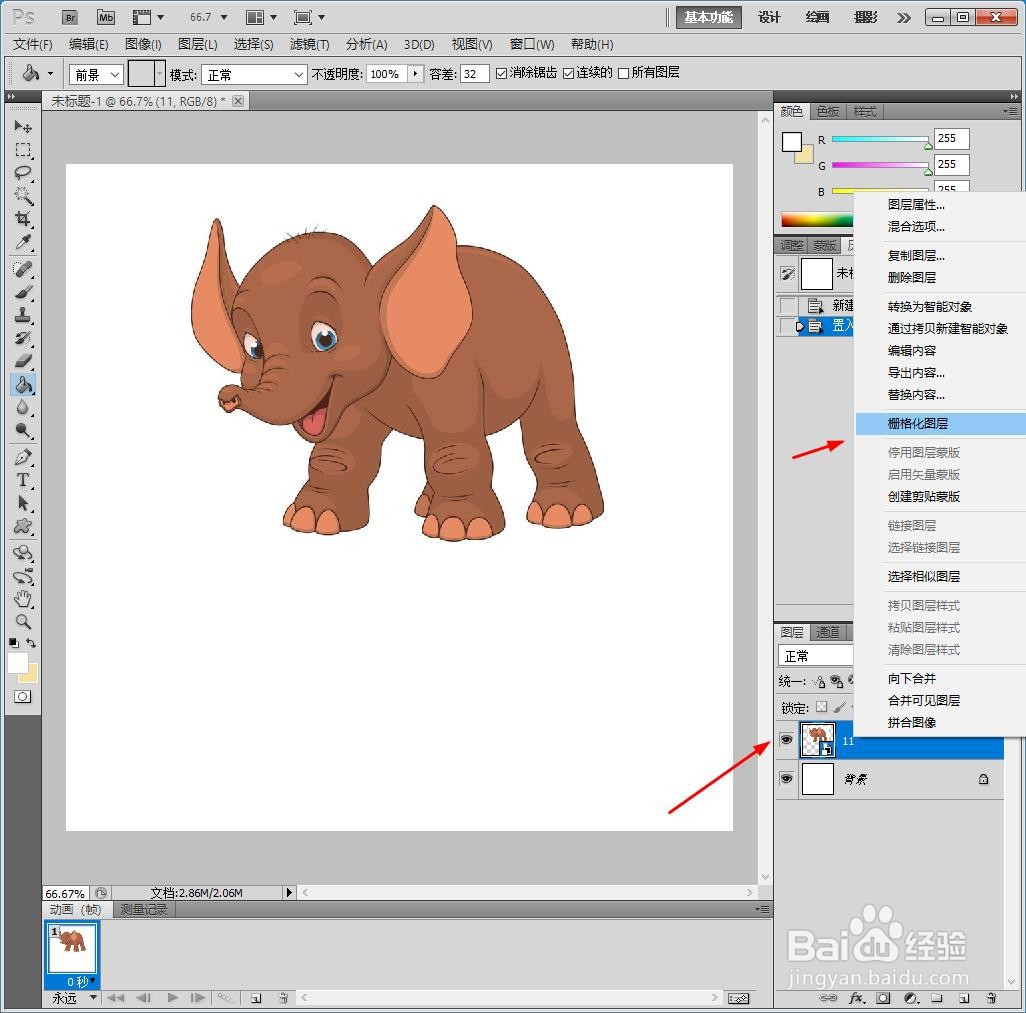
2、使用【魔棒】抠选背景区域,并按Delete删除背景,Ctrl+J复制多一个图层,Ctrl+T选中图片。

3、鼠标右键【垂直翻转】,并将图片放到底部。
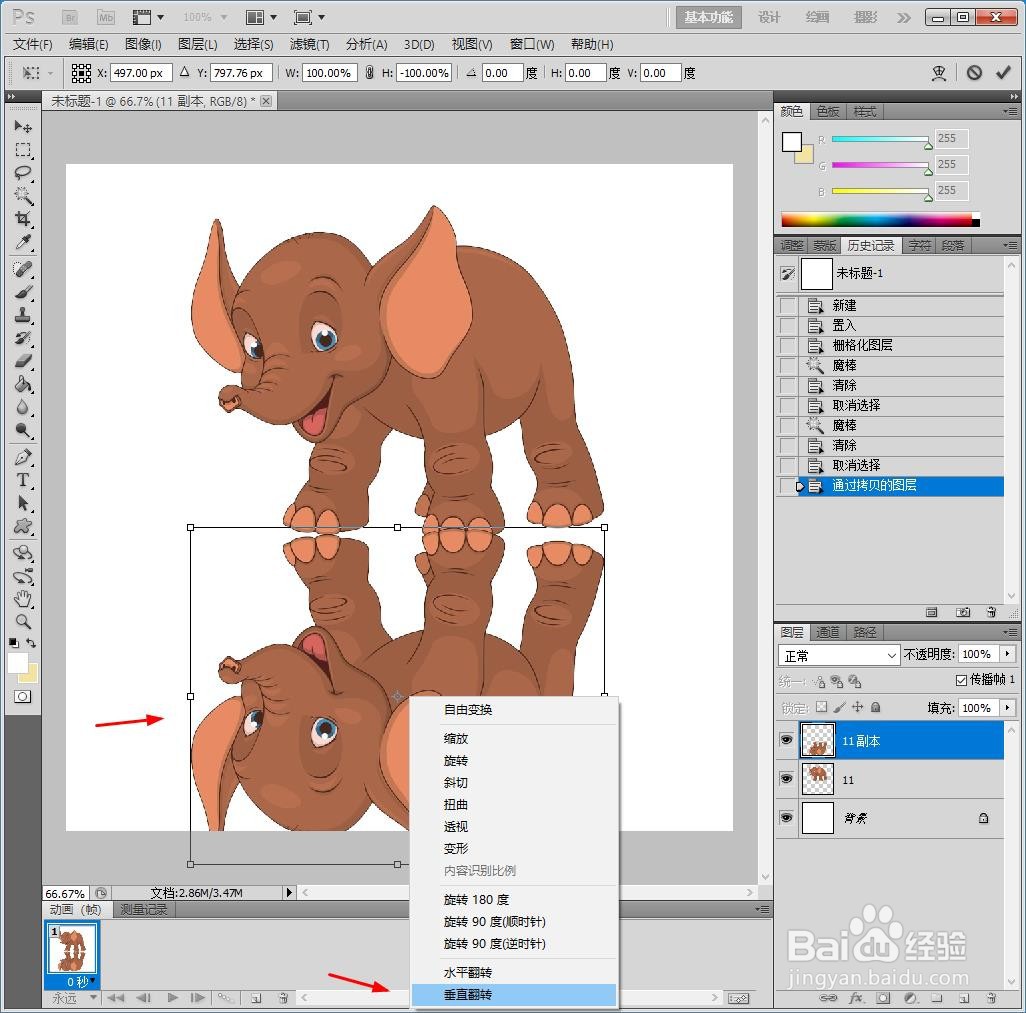
4、点击【滤镜】【模糊】【高斯模糊】。
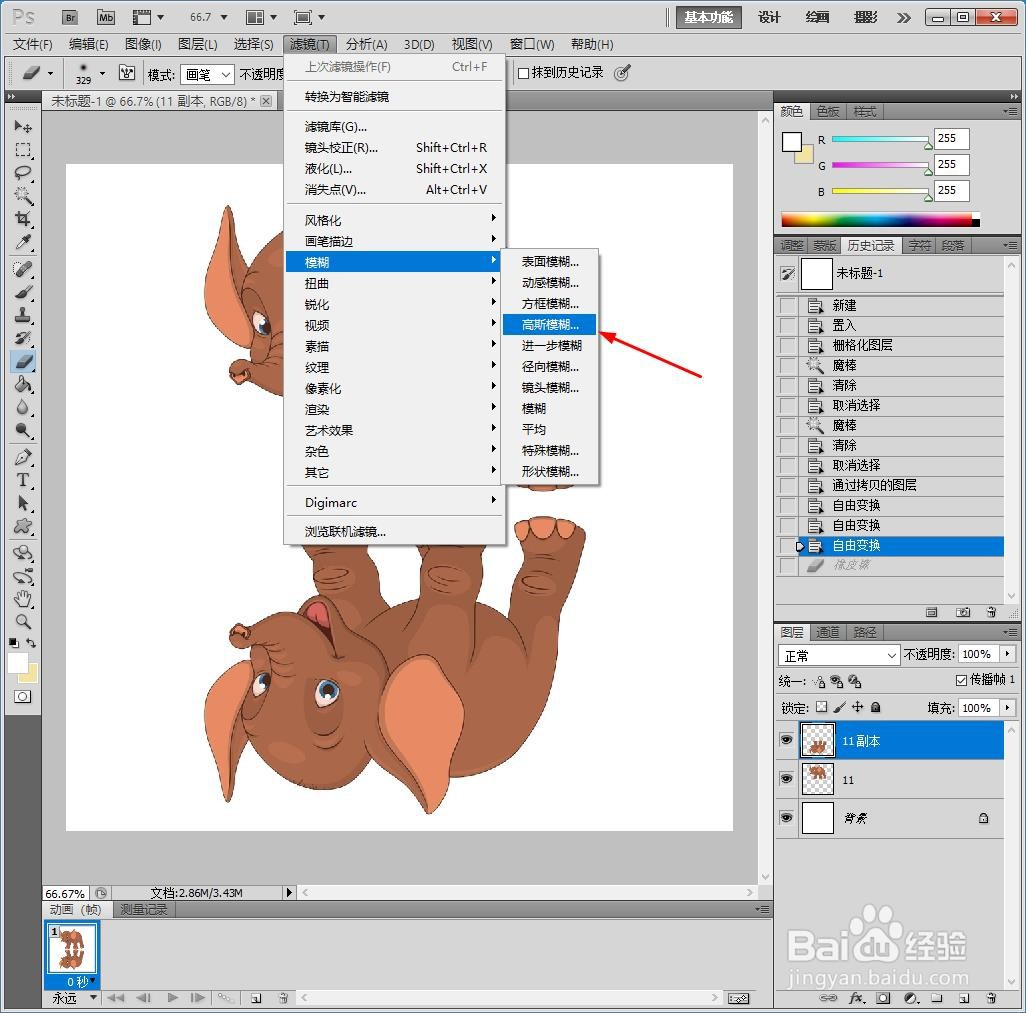
5、设计底部的图片的模糊数据为25像素。
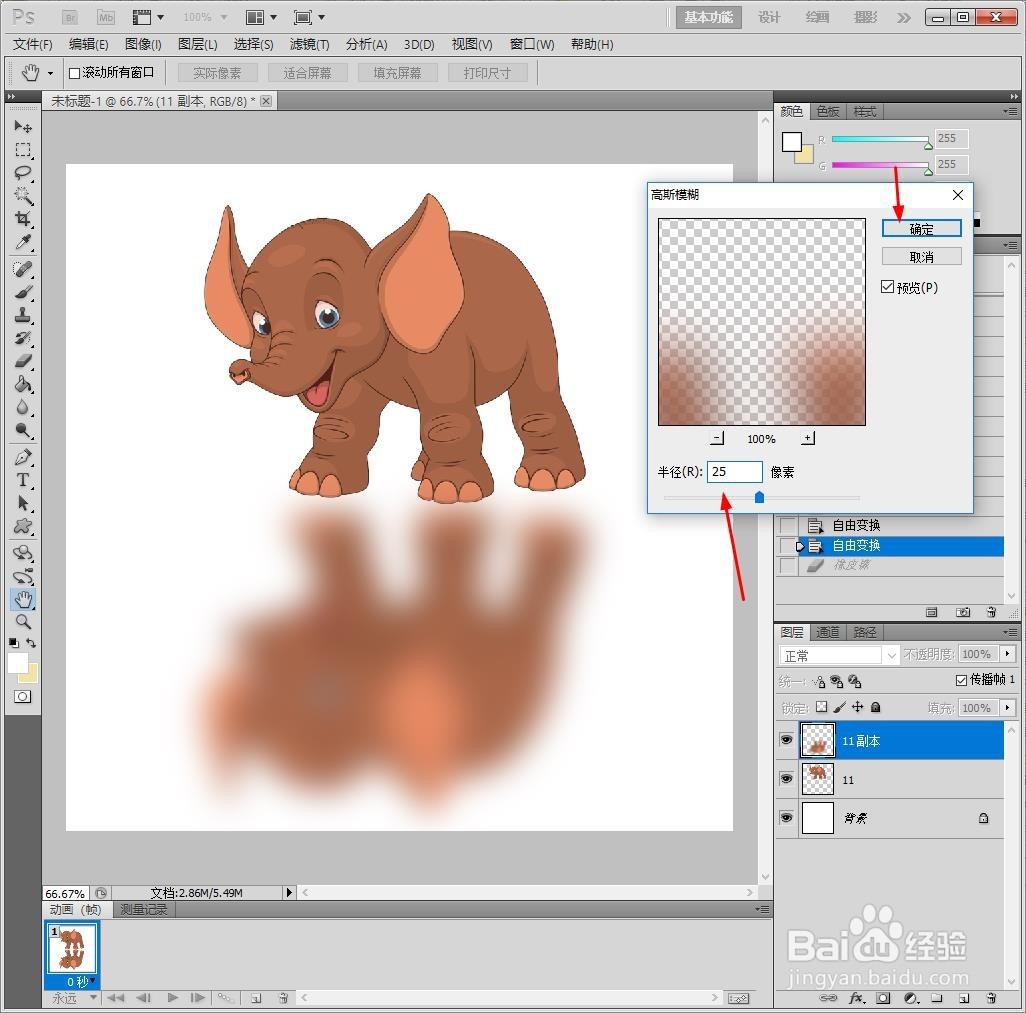
6、新建透明图层在下方,并使用铅笔画上蓝色水纹。
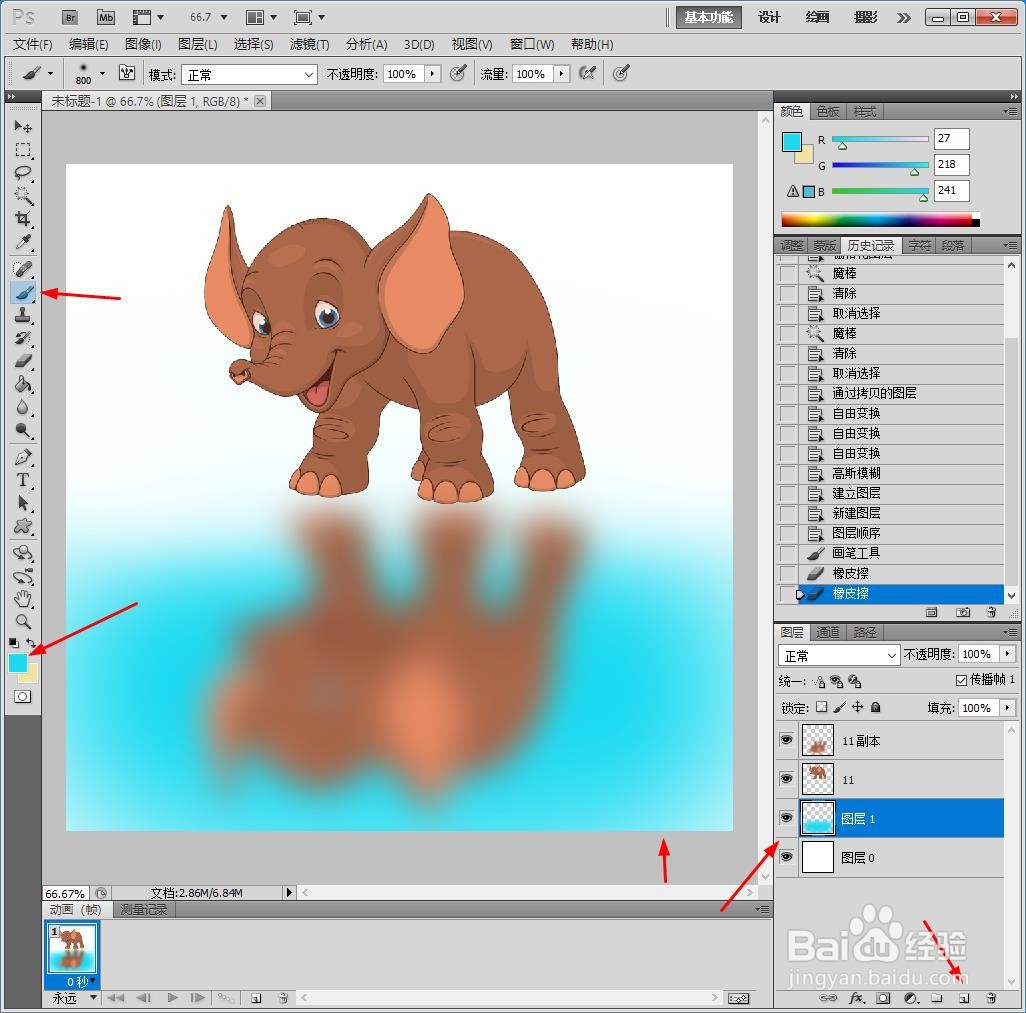
7、最后另存为图片。

1、新建PS画布,将大象素材拖入PS中,鼠标右键【栅格化】。
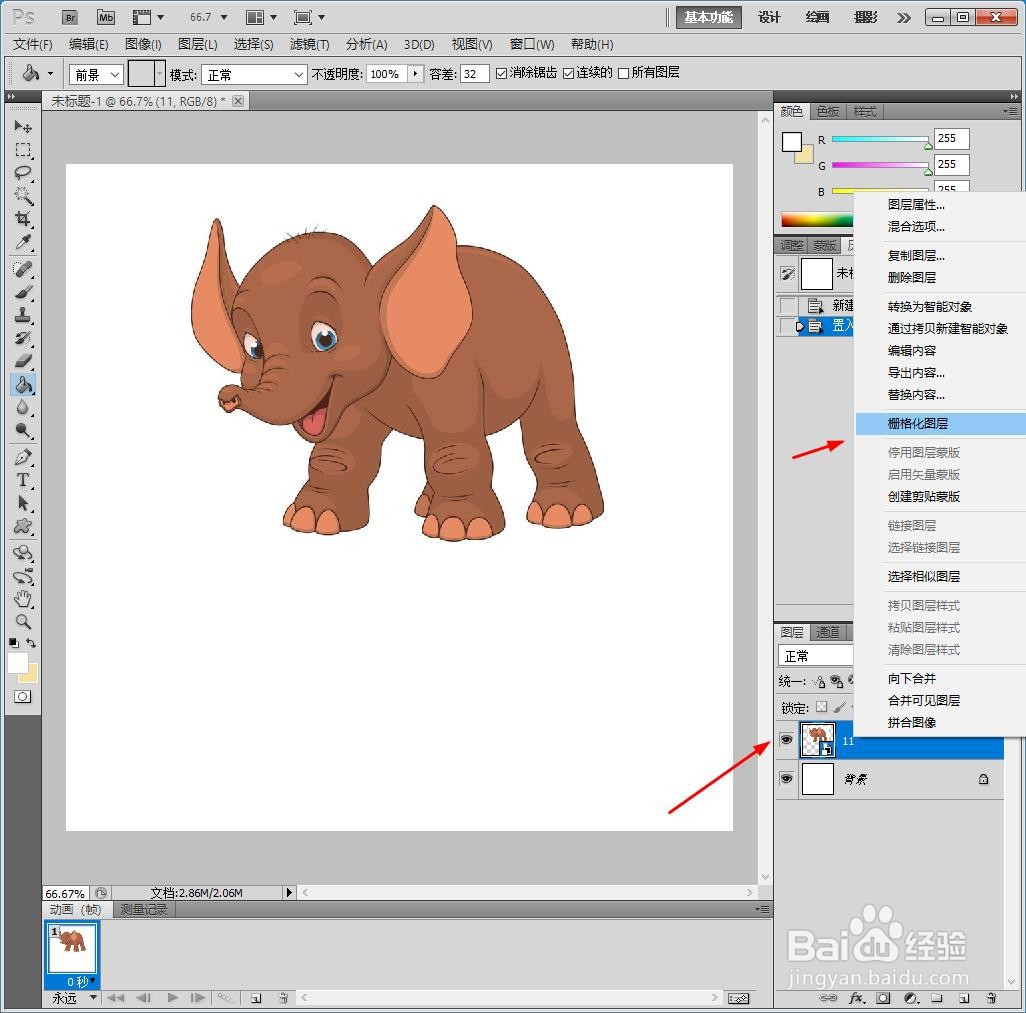
2、使用【魔棒】抠选背景区域,并按Delete删除背景,Ctrl+J复制多一个图层,Ctrl+T选中图片。

3、鼠标右键【垂直翻转】,并将图片放到底部。
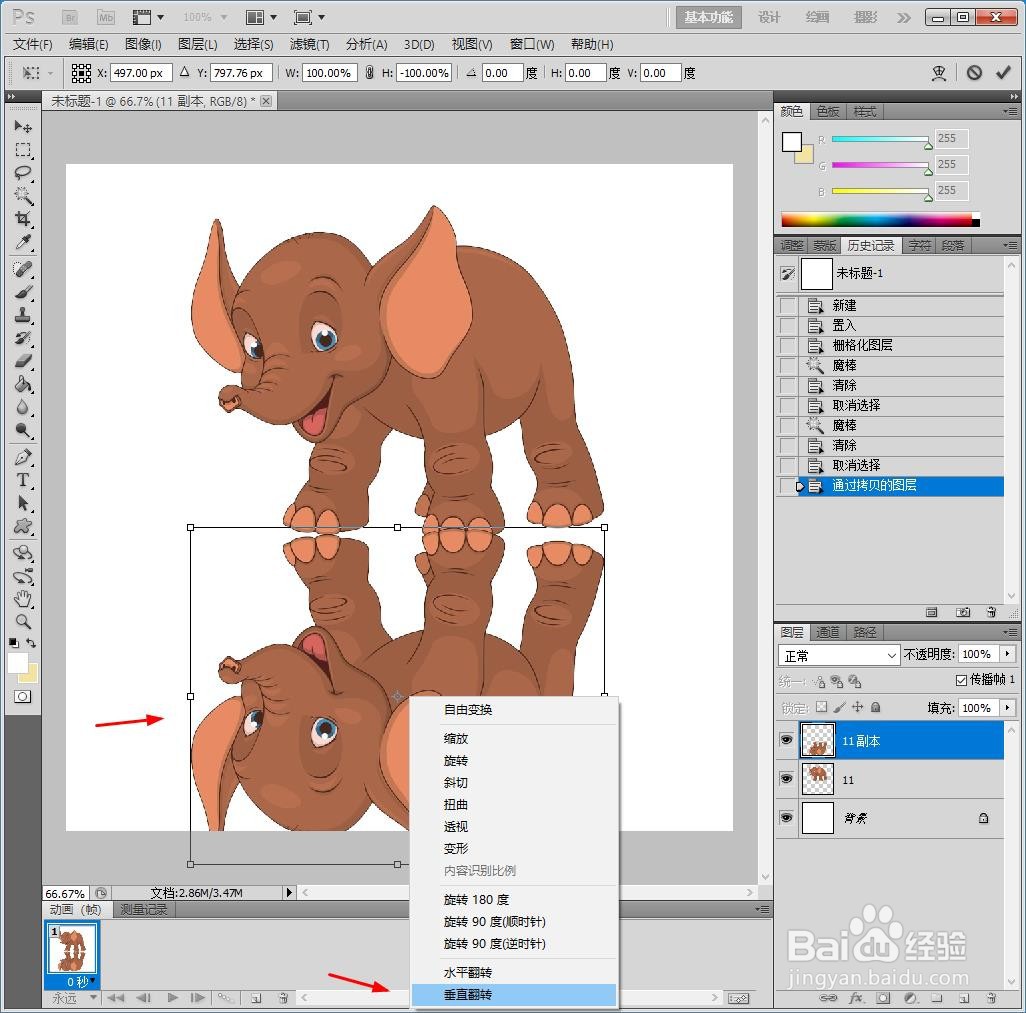
4、点击【滤镜】【模糊】【高斯模糊】。
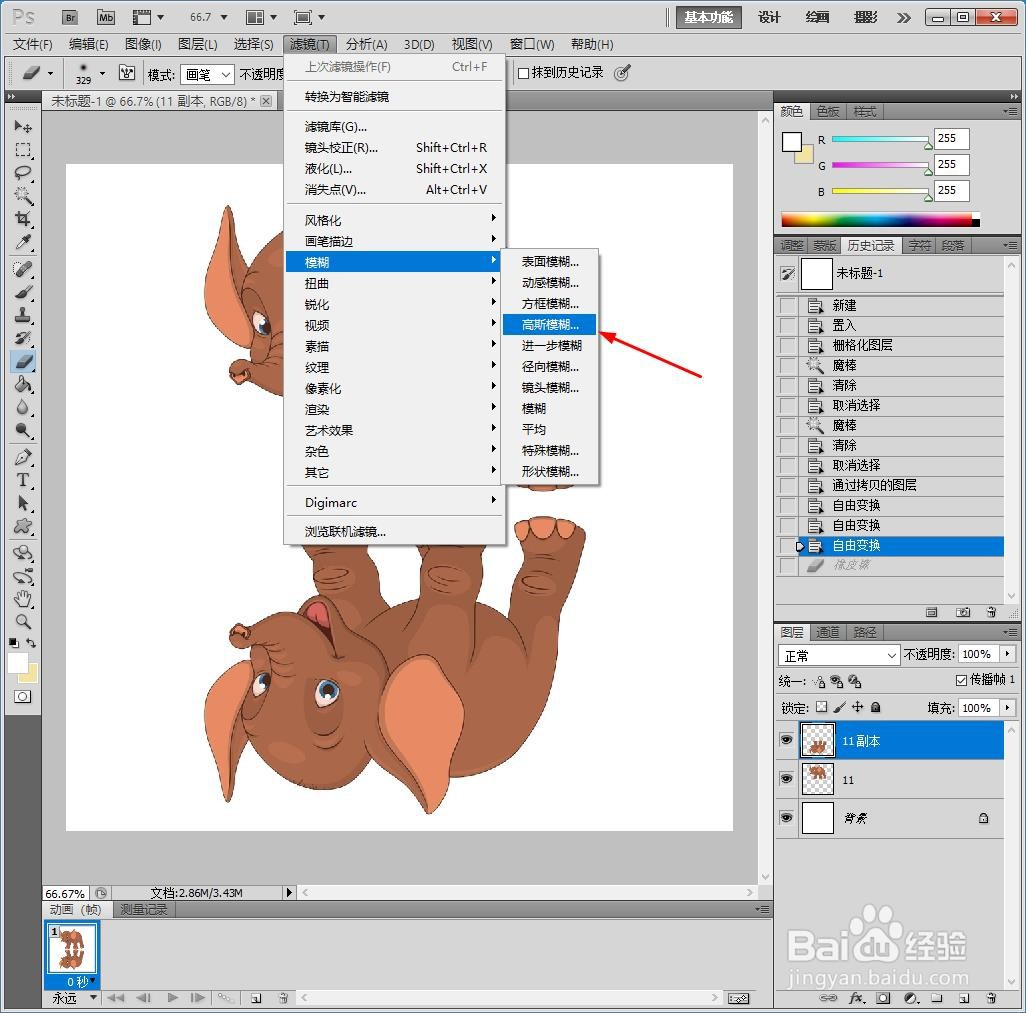
5、设计底部的图片的模糊数据为25像素。
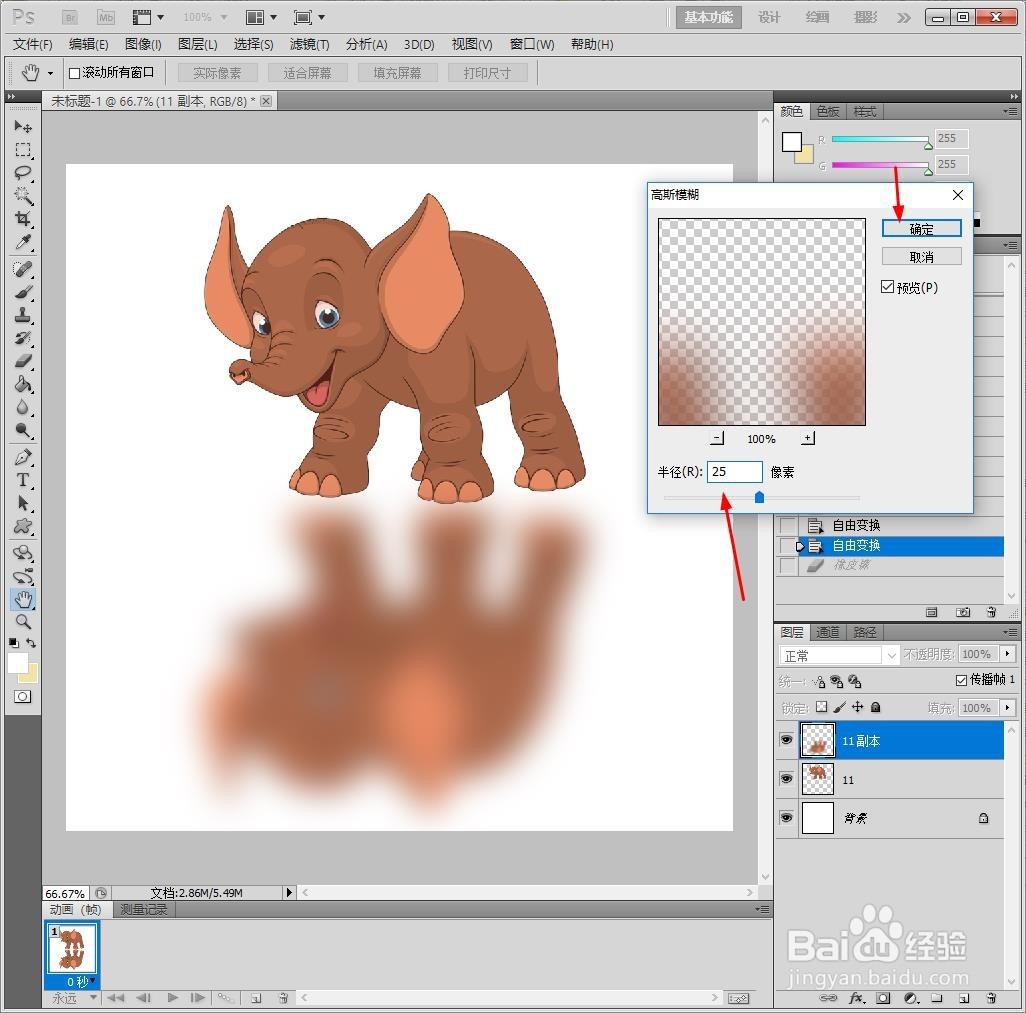
6、新建透明图层在下方,并使用铅笔画上蓝色水纹。
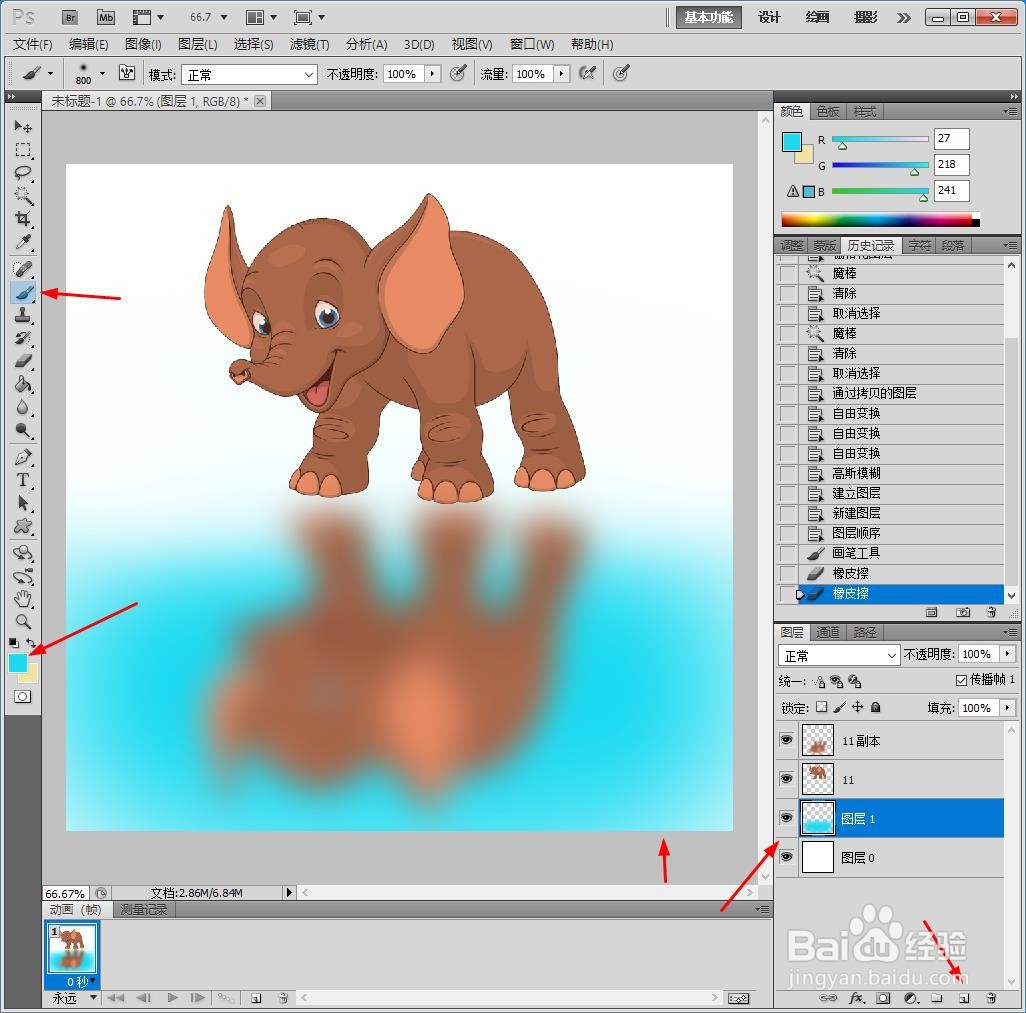
7、最后另存为图片。
